word方框中打勾的符号怎么输入?word在方框里打勾的五种方法
在使用Word处理一些事务的时候,经常会遇到需要插入一些特殊符号的情况。比如,输入方框内打勾符号就是比较常见的一种情况。

接下来,小编就给大家介绍几种在word中插入这种方框内打勾符号的N多种方法,最后一种最方便!
word在方框里打勾的五种方法
一、直接插入法
在word的【插入】选项中单击【符号】按钮,然后选择【其它符号】,再将这个界面的字体切换为“Wingdings 2”的字体,就可以看到许多相同类型匠特殊符号了。双击即可快速插入。

缺点:这里集成的特殊符号较多,查找起来不是很方便。
二、字体变换法
先在需要输入方框内打勾符号的地方输入一个大写的R字母,然后选中这个R字母后将它的字体设置为“Wingdings 2”即可出现这个特殊符号。

三、借助输入法
有的输入法自带一些特殊符号的快捷输入,可以借助此类输入法来快速插入特殊符号。比如,搜狗输入法。
四、利用快捷键转换
不知道这个算不算是word中隐藏的一个彩蛋,利用此方法在word中输入方框内打勾符号也是非常简单的。
首先在word中需要输入这个符号的地方输入一个数字:2611,然后再选中这个数字后按下组合键【ALT+X】,你就会发现之前输入的2611变成方框内打勾符号了。
需要注意的是,如果这个组合键已经被其它程序占用的话,可能会转换失败。
五、直接输入法
实际上这个特殊符号也是可以直接输入的,这样才是最方便的输入方法。在word中需要输入这个符号的地方按住【alt】键的同时再在数字小键盘输入:9745这4个数字。你会发现,当输入完成后,再松开alt键的时候,就自动出现这个特殊符号了。
以上就是word方框中打勾的符号怎么输入?word在方框里打勾的五种方法的详细内容,更多关于在word方框里输入打勾符号的资料请关注脚本之家其它相关文章!
相关文章
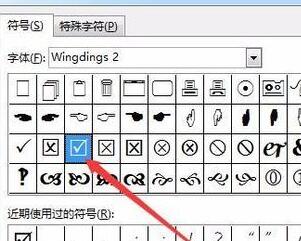
word2017怎么给方框打勾?Word2017在方框内打勾的三种方法
word2017怎么给方框打勾?这篇文章主要介绍了Word2017在方框内打勾的三种方法,需要的朋友可以参考下2017-11-30
Word2016怎么在方框内打勾?Word2016方框画勾技巧
很多朋友不清楚Word2016怎么在方框内打勾?下面小编给大家带来Word2016方框画勾技巧,需要的朋友可以参考下2017-04-24- 有时我们在Word中制作一份特殊的表格时,可能会用到这样一些特殊符号,“在方框里打钩”或打叉。那么word文档里的小方框如何打勾呢?下面小编就为大家详细介绍一下,来看看2016-09-22
- 常我们在编辑word时,会遇到需要打对勾的情况,这时候不太容易找到,那么在word文档中如何插入打勾的符号?下面小编就为大家介绍一下,来看看2016-09-08
- 有时候需要在word里面打勾,就是这个符号“√”。想必很多初次接触word的朋友不知道它是怎么打出来的。其实它很简单,下面小编就为大家介绍word打勾方法,不会的朋友可以参2016-07-23
- 在word编辑文档的时候,我们需要一些特殊符号输入,如框框中打勾这个是比较经常用到的,那么在word文档怎么设置打勾选择小方框?下面小编就为大家详细介绍一下,来看看吧2016-07-20
- 在使用word的过程中,我们经常会碰到需要在方框中打勾的情况,具体应该怎么做呢?下面小编就为大家介绍word2013画出打勾小方框的几种方法,不会的朋友可以参考本文,来看看2016-06-14
- 有时需要在word插入一种带打勾方框符号,这个符号怎么插入呢。下面小编就为大家详细介绍word插入方框带打勾图标的三种方法,不会的朋友可以参考本文,来看看吧2016-05-31
- 在word编辑文档的时候,我们需要一些特殊符号输入,如框框中打勾这个是比较经常用到的。这种符号怎么在Word中输入,其实有很多种快速实现的方法。下面就为大家来介绍一下2014-07-17
文档对错符号在哪里?在Word2013小方框中打勾或打叉方法介绍
Word2013中的文档对错符号在哪里?我们如何在Word2013中的小方框内实现打勾或打叉的效果?本文就为大家介绍在Word中使用一个小框框里的打勾(对)打叉(错)小符号的方法2014-07-04



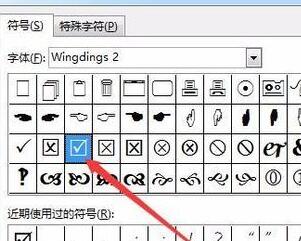

最新评论